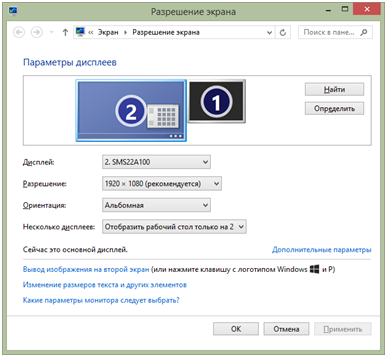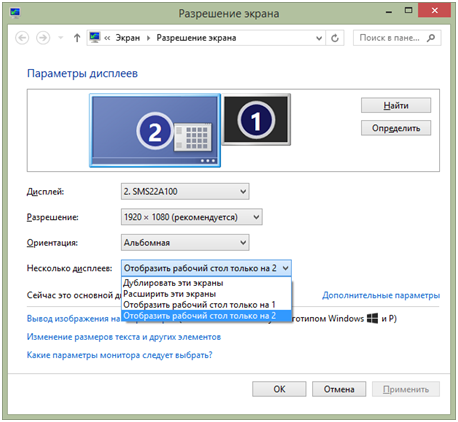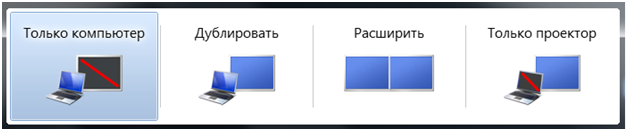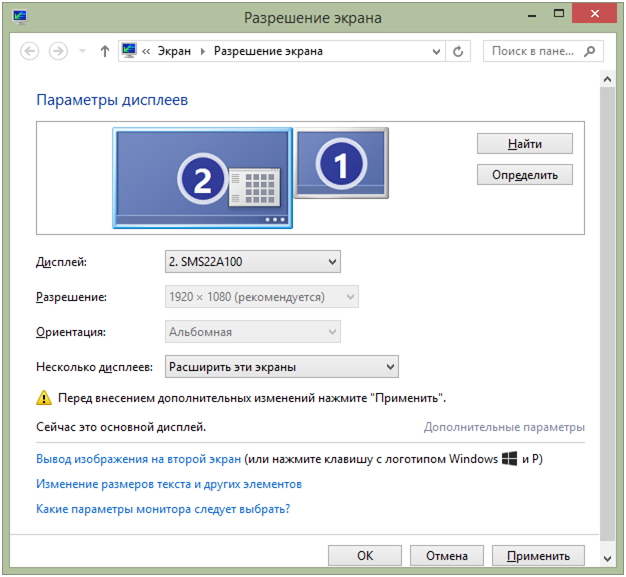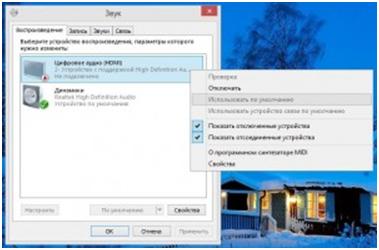Пошаговое руководство по подключению телевизора к компьютеру через hdmi
Жидкокристаллические тв с плоским экраном и мониторы мало чем отличаются. Путем преобразования цифровых потоков они воспроизводят картинку, которую видит человек.
Легко подключить телевизор советского производства. У него разъемы RCA, они воспроизводят упрощенную картинку. У современных фильмов и видео разрешение 1080р. Для получения такого изображения нужно используют hdmi. Здесь у пользователя и появляются трудности: нет звука, искажение или не воспроизведение картинки.
Как правильно подключить телевизор к компьютеру через hdmi и другие разъемы расскажет представленное ниже руководство.
Пошаговое подключение телевизора к ПК или ноутбуку (неважно самсунг, LG, Sony или филипс у вас)
Первое, что нужно – определить способ коннекта устройств, а исходя из этого, соединить телевизор и компьютер.
Определение аудио/видео входов и выходов на ПК или ноутбуке
Если на пк установлена видеокарта (у некоторых пользователей она не встроена, и тогда придется купить отдельно).
Здесь видно как выглядит hdmi и dvi выходы. Они представляют мультимедийный интерфейс повышенной четкости:
- разъем HDMI встроен в новые модели ПК и ноутбуков. Выполняя подключение телевизора к компьютеру через hdmi, юзер получит картинку HD-качества и звук. Если на двух устройствах установлен такой разъем, то другого варианта соединения искать не стоит. Но при наличии старенького тв подключить таким способом не получится.
- разъем vga на современных моделях устанавливается всегда. Он относится к распространенным выходам, им оснащены 95% устройств.
рис.1. Выход DVI передает цифровую картинку и видео, встраивают в видеокарту или монитор, через него воспроизводится и стандартное изображение, поэтому производители выпускают переходники с vgaна dvi
- выход AV и S-Video устанавливались на пк старого образца. Это часть составного компонента видеокарты профессионального типа, с их помощью делают монтаж видео. Подключить звук от компьютера к телевизору таким способом не получится, да и картинка воспроизводится посредственная без четкости. Этот вариант рекомендовано применять только при условии, что остальные реализовать невозможно.
Описанные разъемы далеко не последние, известны еще вариации на эту тему, но 98% пользователей подключаются через них, а половина приобретает шнур hdmi от компьютера к телевизору и справляется с поставленной задачей за полчаса.
Как определить, какие видео входы есть на TV
Теперь нужно определить какие предусмотрены тв выходы для подключения к пк. ЖК устройства, которые выпускались 7 лет назад, в 95% случае оборудованы HDMI и VGA разъемами. Подключить тв к компьютеру через hdmi лучше, чем через композитный вход (разъемы установлены на старых телевизорах).
Если там не обнаружено, рекомендуется проверить боковые стенки и низ, возможно разъемы спрятаны.
Как определить тип подключения и кабеля, можно ли подключить телевизор к компьютеру через dvi hdmi
Если у вас отсутствует нужный кабель, приобрести можно в магазине цифровой или бытовой техники. Дешевле обойдется vga провод, но картинка воспроизводится среднего уровня, плюс к этому отсутствует передача звука. Цена провода hdmi от компьютера к телевизору в пределах среднего, но для получения HD-качества иногда приходится вкладывать средства. Если вам в магазине посоветуют приобрести hdmi кабель для компьютера к телевизору за тысячи, не соглашайтесь. Рекомендуемая длина в среднем 5 метров, остальное маловажно.
Итак, возможные схемы подключения устройств:
- HDMI – HDMI– рекомендуемый способ коннекта двух устройств (провод вставляется в разъемы и готово);
- VGA – VGA– в этом случае даже не придется покупать провод, ведь он идет в комплекте с компьютером. Пользователю нужно отвинтить соединительные болты от монитора и вкрутить в разъем TV;
- DVI – VGA– здесь либо используется специальный провод, или же приобретается переходник (о них было рассказано выше);
-
Композитное – лучше конечно воздержаться от такого типа, но если больше вариантов нет, то подключение выполняется посредством кабеля «тюльпан».
Важно! Если вы используете последний способ соединения, будьте готовы к тому, что полученное изображение будет не четким.
Соединение пк и тв
Как бы странно не показалось, но соединять два устройства лучше, если и компьютер и тв будут находиться в выключенном состоянии. Можно оставить их включенными, но в момент контакта разъема и кабеля производится электрический разряд, который может спровоцировать короткое замыкание и выход из строя оборудования.
Берем нужный провод и вставляем его в соответствующие разъемы на тв и пк, после этого запускаем устройства. В меню телевизора нужно переключиться на выбранный тип передачи. При верном подключении телевизор и монитор выведут одинаковое изображение (если экран компьютера подсоединен).
Иногда телевизор не видит комп через hdmi, как это исправить будет рассказано позже. Дополнительные настройки позволят показывать разную картинку на мониторе и телевизоре, убрать искажения.
Настройка изображения телевизора с компьютера или ноутбука в ОС windows 7 и 8
Выполняется настройка изображения просто. Для этого возьмем в руки мышку и сделаем клик правой кнопкой на пустой области рабочего стола, из раскрывшегося меню выбрать опцию «Разрешение экрана».
Узнать соответствие цифр мониторам можно путем нажатия опции «Определить». В параметре «разрешение» установить оптимально подходящее для телевизора (бывает автоматическое определение). Если выбрать неправильное разрешение, то изображение будет искажено. Активировать настраиваемый монитор можно кликом мышки по картинке с цифрой ему соответствующей.
-
будет передаваться изображение только на компьютер;
-
одинаковое на тв и комп;
-
начало картинки будет на компе, а конец на тв;
-
исключительно тв.
Устранение неполадок
При подключении могут возникнуть неполадки, и потребуется настроить hdmi на компьютере и телевизоре. Чаще всего пользователь сталкивается с отсутствием звукового сопровождения. Такая проблема встречается у тех пользователей, которые получают звук на компьютер через акустику или при подсоединении через ноутбук. Что же делать, если нет звука через hdmi кабель на телевизоре? Решение следующее:
А для того чтобы сохранить возможность воспроизведения на двух устройства, нужно разделить звук на телевизоре и компьютере.
Делается так:
- Выставить по умолчанию звук на тв (что мы делали для решения прошлой проблемы);
- Запустить интернет браузер;
- Переходим снова в панель управления звуком на компьютере;
- Выставляем по умолчанию «Динамики»;
- Наслаждаемся результатом.
Таким образом, на своих устройствах вы создадите двухканальный звук.
Что делать если компьютер не видит подключенный телевизор через hdmi. Попробуйте другой кабель, очень часто бывает, что кабель не исправен.
Теперь вы знаете, как подключить телевизор к компьютеру через hdmi. Остались вопросы? Пишите!